Windows 10 में डिस्क लेखन कैशिंग सक्षम या अक्षम करें
अनेक वस्तुओं का संग्रह / / November 28, 2021
डिस्क राइट कैशिंग एक ऐसी सुविधा है जहां डेटा लिखने-अनुरोध तुरंत हार्ड डिस्क पर नहीं भेजे जाते हैं, और उन्हें तेज अस्थिर मेमोरी (रैम) में कैश किया जाता है और बाद में कतार से हार्ड डिस्क पर भेजा जाता है। डिस्क राइट कैशिंग का उपयोग करने का लाभ यह है कि यह एप्लिकेशन को डिस्क के बजाय रैम में डेटा राइट-अनुरोध अस्थायी रूप से संग्रहीत करके तेजी से चलाने की अनुमति देता है। इस प्रकार, सिस्टम के प्रदर्शन में वृद्धि लेकिन डिस्क राइट कैशिंग का उपयोग करने से पावर आउटेज या किसी अन्य हार्डवेयर विफलता के कारण डेटा हानि या भ्रष्टाचार भी हो सकता है।
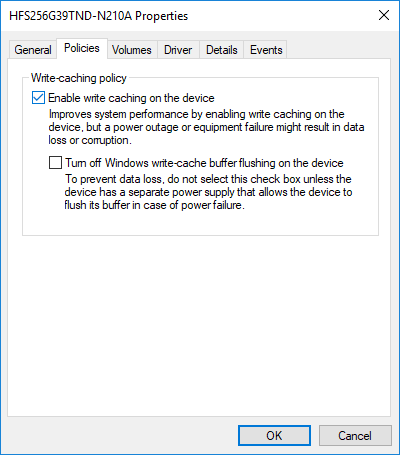
डेटा भ्रष्टाचार या हानि का जोखिम वास्तविक है, क्योंकि डेटा जो अस्थायी रूप से रैम पर संग्रहीत होता है, बिजली या सिस्टम की विफलता के मामले में डेटा को डिस्क पर लिखकर फ़्लश करने से पहले खो सकता है। डिस्क राइट कैशिंग कैसे काम करता है, इसे बेहतर ढंग से समझने के लिए इस उदाहरण पर विचार करें, मान लीजिए कि जब आप सेव पर क्लिक करते हैं तो आप डेस्कटॉप पर टेक्स्ट फाइल को सेव करना चाहते हैं, Windows उस जानकारी को अस्थायी रूप से सहेज लेगा जिसे आप डिस्क पर फ़ाइल को RAM में सहेजना चाहते हैं और बाद में Windows इस फ़ाइल को हार्ड पर लिख देगा डिस्क एक बार जब फ़ाइल डिस्क पर लिखी जाती है, तो कैश विंडोज को एक पावती भेजेगा और उसके बाद रैम से जानकारी फ्लश हो जाएगी।
डिस्क राइट कैशिंग वास्तव में उस डिस्क पर डेटा नहीं लिखता है जो कभी-कभी उसके बाद होता है लेकिन डिस्क राइट कैशिंग केवल संदेशवाहक है। तो अब आप डिस्क राइट कैशिंग का उपयोग करने से जुड़े फायदे और जोखिम से अवगत हैं। तो बिना समय बर्बाद किए आइए देखें कि नीचे सूचीबद्ध ट्यूटोरियल की मदद से विंडोज 10 में डिस्क राइट कैशिंग को कैसे सक्षम या अक्षम करें।
अंतर्वस्तु
- Windows 10 में डिस्क लेखन कैशिंग सक्षम या अक्षम करें
- विधि 1: Windows 10 में डिस्क लेखन कैशिंग सक्षम करें
- विधि 2: Windows 10 में डिस्क लेखन कैशिंग अक्षम करें
Windows 10 में डिस्क लेखन कैशिंग सक्षम या अक्षम करें
यह सुनिश्चित कर लें पुनर्स्थापन स्थल बनाएं बस कुछ गलत होने पर।
विधि 1: Windows 10 में डिस्क लेखन कैशिंग सक्षम करें
1. विंडोज की + आर दबाएं फिर टाइप करें देवएमजीएमटी.एमएससी और एंटर दबाएं।

2. विस्तार करना डिस्क ड्राइव, फिर उस डिस्क ड्राइव पर डबल-क्लिक करें जिसे आप डिस्क राइट कैशिंग को सक्षम करना चाहते हैं।
ध्यान दें: या आप उसी ड्राइव पर राइट-क्लिक कर सकते हैं और गुण का चयन कर सकते हैं।
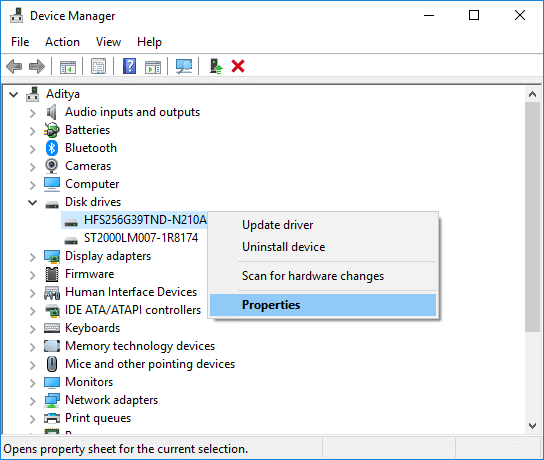
3. पर स्विच करना सुनिश्चित करें नीतियां टैब फिर सही का निशान “डिवाइस पर कैशिंग लिखना सक्षम करें” और ओके पर क्लिक करें।
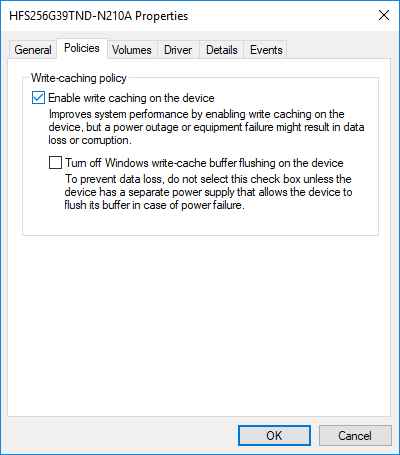
ध्यान दें: अपनी पसंद के अनुसार राइट-कैशिंग नीति के तहत "डिवाइस पर विंडोज राइट-कैश बफर फ्लशिंग बंद करें" को चेक या अनचेक करें। लेकिन डेटा हानि को रोकने के लिए, इस नीति को तब तक चेकमार्क न करें जब तक कि आपके पास अपने डिवाइस से अलग बिजली आपूर्ति (उदा: यूपीएस) कनेक्ट न हो।
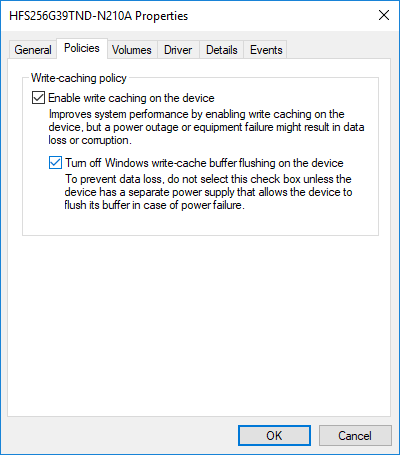
4. पर क्लिक करें हां परिवर्तनों को सहेजने के लिए अपने पीसी को रीबूट करने के लिए।
विधि 2: Windows 10 में डिस्क लेखन कैशिंग अक्षम करें
1. विंडोज की + आर दबाएं फिर टाइप करें देवएमजीएमटी.एमएससी और एंटर दबाएं।

2. डिस्क ड्राइव का विस्तार करें, फिर उस डिस्क ड्राइव पर डबल-क्लिक करें जिसे आप डिस्क राइट कैशिंग को सक्षम करना चाहते हैं।
3. पर स्विच करना सुनिश्चित करें नीतियां टैब फिर अचिह्नित “डिवाइस पर कैशिंग लिखना सक्षम करें” और ओके पर क्लिक करें।
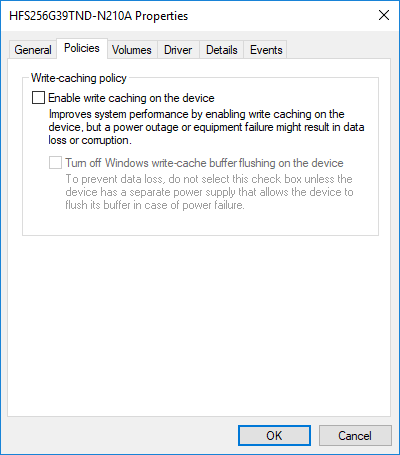
4. अपने पीसी को पुनरारंभ करने की पुष्टि करने के लिए हाँ क्लिक करें।
अनुशंसित:
- विंडोज 10 में डिस्क या ड्राइव को कैसे फॉर्मेट करें
- Windows 10 में डिस्क कोटा सीमा और चेतावनी स्तर सेट करें
- विंडोज 10 में GPT डिस्क को MBR डिस्क में कैसे बदलें
- विंडोज 10 में हार्ड डिस्क को स्लीप में जाने से रोकें
यही आपने सफलतापूर्वक सीखा है विंडोज 10 में डिस्क राइट कैशिंग को इनेबल या डिसेबल कैसे करें लेकिन अगर आपके पास अभी भी है
इस ट्यूटोरियल के बारे में कोई भी प्रश्न बेझिझक उनसे कमेंट सेक्शन में पूछ सकते हैं।



